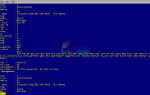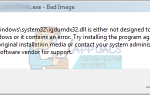Процесс хоста для настройки синхронизации (SettingSynchHost.exe) — это процесс, который синхронизирует все настройки вашей системы с другими вашими устройствами. Он синхронизирует все виды вещей, например, если вы меняете обои на одном компьютере, они будут изменены и на всех других компьютерах. Точно так же он также синхронизирует ваш Internet Explorer, OneDrive, Xbox и другие полезные приложения.
Этот процесс находится в папке System32 и известен как довольно важный процесс в Windows. Однако, как бы ни был полезен этот процесс, он часто вызывает различные проблемы, например, он потребляет много ресурсов (ЦП) в течение неопределенных периодов времени. Были случаи, когда этот процесс потреблял 100% одного из логических процессоров все время.
Есть несколько способов решения этой проблемы. Начните с первого и пройдите соответственно вниз.
Решение 1. Обновление Windows
По-видимому, Microsoft незамедлительноSettingSyncHost.exeПотребляет огромные объемы ресурсов процессора и направляет его инженеров на работу над решением. Спустя некоторое время гигант выпустил серию обновлений, нацеленных на эту проблему, а также на другие ошибки.
Если вы по какой-либо причине не обновили Windows, убедитесь, что вы выполнили все обновления немедленно. Операционные системы требуют частых обновлений и исправлений ошибок, чтобы работать без проблем. Обратите внимание, что вам требуется активное подключение к Интернету для обновления вашего компьютера.
- Нажмите Windows + S, введите «Центр обновления Windows”В диалоговом окне и нажмите Enter.
- Нажмите на кнопку «Проверьте наличие обновлений»И пусть Windows загрузится, если найдет.
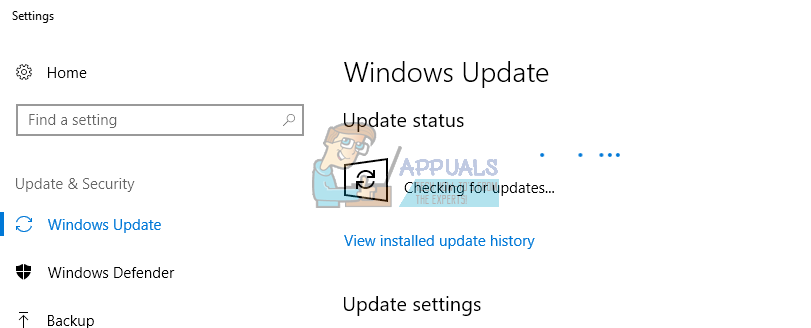
- После установки обновлений запустить снова ваш компьютер и проверьте, стало ли использование лучше.
Решение 2. Добавление владельца для ключа реестра
В некоторых случаях кажется, что процесс ‘SettingSyncHost.exeПродолжает пытаться записать файл в определенный каталог, а затем обновить раздел реестра, но не удается, потому что у него нет разрешений. Он продолжает записывать файлы снова и снова и пытается снова и снова; это то, что вызывает высокую загрузку процессора на вашем компьютере.
Мы можем попытаться завладеть ключом реестра на вашем компьютере и проверить, не изменит ли это что-либо. Обратите внимание, что вам может потребоваться права администратора для выполнения этого решения.
- Нажмите Windows + R, введите «смерзаться”В диалоговом окне и нажмите Enter.
- В редакторе реестра перейдите к следующему пути к файлу:
HKEY_CURRENT_USER \ Software \ Microsoft \ InputPersonalization \ TrainedDataStore \ ан-ГБ \ 2
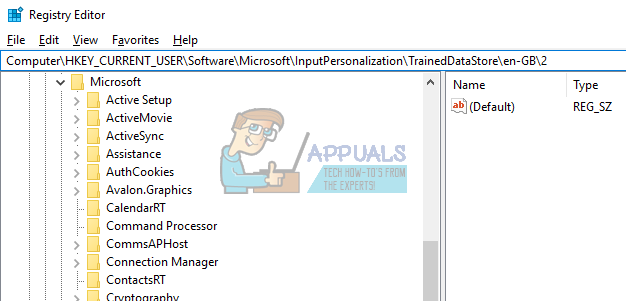
- Щелкните правой кнопкой мыши на записи и выберите «права доступаИз списка вариантов.

- Нажмите на «Полный контроль»Для всех групп пользователей по одной. Нажмите Применить, чтобы сохранить изменения и выйти.
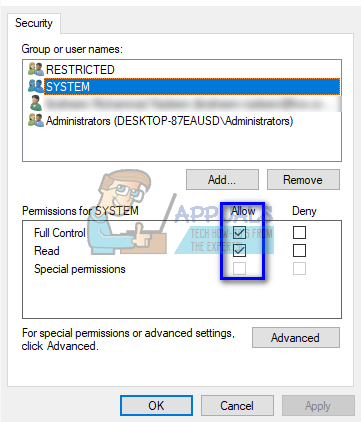
- Запустить снова ваш компьютер и проверьте, если проблема под рукой была решена.
Решение 3. Запуск скрипта PowerShell (только для опытных пользователей)
Если оба вышеуказанных решения не работают, мы можем попробовать написать сценарий PowerShell. Этот скрипт работает, чтобы убить процесс ‘SettingSyncHost.exeС вашего компьютера каждые пять минут. Обратите внимание, что вам нужно будет ввести свои учетные данные, чтобы зарегистрировать работу на вашем компьютере. Это решение предназначено только для опытных пользователей, которые знают, что они делают.
- Нажмите Windows + S, введите «PowerShell»В диалоговом окне щелкните правой кнопкой мыши приложение и выберите« Запуск от имени администратора ».
- Находясь в повышенном состоянии, выполните следующий код, указанный ниже:
Зарегистрировать запланированный задание ? {$ _. Name -eq «SettingSyncHost» -and $ _. StartTime -lt ([System.DateTime] :: Now) .AddMinutes (-5)} | Stop-Process -Force}
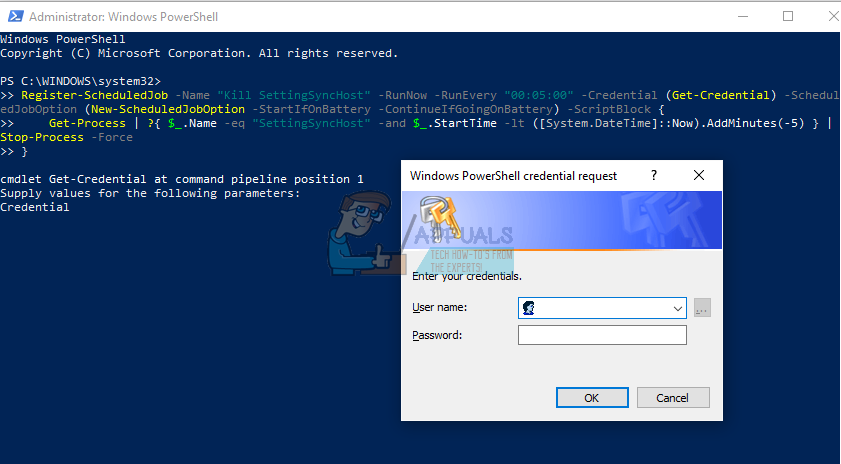
Как видите, вам нужно будет ввести учетные данные, прежде чем вы сможете зарегистрировать работу на своем компьютере. После ввода учетных данных, проверьте, если процесс ‘SettingSyncHost» прекращается автоматически. Если это не так, попробуйте перезагрузить компьютер и проверьте снова.
- Если вы уже зарегистрировали работу, но хотите убей это, выполните команду, указанную ниже:
Get-ScheduledJob | ? Имя-эквалайзер «Kill SettingSyncHost» | Разрегистрировать-ScheduledJob

- Перезагрузите компьютер, и работа должна быть незарегистрированной.